Как удалить отправленное письмо в Яндекс Почте у получателя
Яндекс Почту многие используют в качестве рабочей, взаимодействуя через нее с клиентами, партнерами и коллегами. Вполне может возникнуть ситуация, когда письмо было отправлено по ошибке не тому получателю, и оно содержит в себе сведения, которые не стоит разглашать. В таком случае хочется как можно быстрее удалить отправленное через Яндекс Почту письмо — у получателя и у себя. В рамках данной статьи рассмотрим способы это сделать.
Оглавление
Как удалить отправленное в Яндекс Почте письмо у получателя
Яндекс, в отличие от многих других почтовых сервисов, запрещает удалять письма, которые уже отправлены. Если вы обратитесь в службу поддержки Яндекс Почты с просьбой удалить случайно ушедшее не по адресу письмо, скорее всего следует ждать ответ, что удалить его невозможно.
Если вдаться в техническую часть вопроса, сотрудники почты Яндекс, по крайней мере рядовые из технической поддержки, действительно не могут удалить отправленное письмо. Они не имеют доступа к почтовым адресам пользователей, а для удаления письма он необходим.
Они не имеют доступа к почтовым адресам пользователей, а для удаления письма он необходим.
В случае, когда вы случайно отправили письмо коллеге, можно следом направить сообщение, чтобы он удалил это письмо. А прислушается коллега к вашей просьбе или нет — зависит только от взаимоотношений сотрудников в коллективе.
Когда ошибочное письмо отправлено партнеру или клиенту, лучшим вариантом будет править в след письмо с извинениями, отметив, что им не нужно обращать пристальное внимание на случайно полученное сообщение.
Обратите внимание
Даже если вы отправили относительно важную информацию не тому пользователю, он навряд ли будет вдаваться в ее подробности. Многие просто удалят непонятное письмо, даже если оно пришло со знакомого адреса.
Отметим важный момент, что если вы в письме случайно отправили какие-то доступы от сайта, сервиса, другой почты, банковские и так далее — нужно лишний раз перестраховаться, чтобы их не могли использовать. Например, можно сменить пароли или поставить двухфакторную аутентификацию.
Как удалить отправленное письмо в Яндекс Почте
Чтобы удалить отправленное письмо в Яндекс Почте со своего аккаунта, нужно перейти в раздел “Отправленные”.
Здесь поставьте галочку около письма, которое необходимо удалить и выберите сверху пункт “Удалить”.
Обратите внимание
Галочку можно поставить не на одно, а на несколько писем, если случайно отправленных писем больше.
После этого письмо будет удалено. Но оно удалится не окончательно. При желании, его можно будет прочитать в аккаунте вашей почты. Чтобы этого избежать, нужно перейти в раздел “Удаленные”.
Выделить там галочкой письмо и нажать “Удалить”.
Все, теперь отправленное письмо окончательно удалено из Яндекс Почты, и никто его не сможет найти в вашем аккаунте.
Как обезопасить себя от случайной отправки писем не по адресу
Самый главный способ обезопасить себя — внимательно всегда следить за адресатом письма. Чтобы случайно не отправить не до конца готовое письмо или письмо, которое вы изначально планировали послать, а после передумали, нужно придерживаться правила: сначала пишется письмо, потом оно проверяется, и только потом заполняется адрес получателя.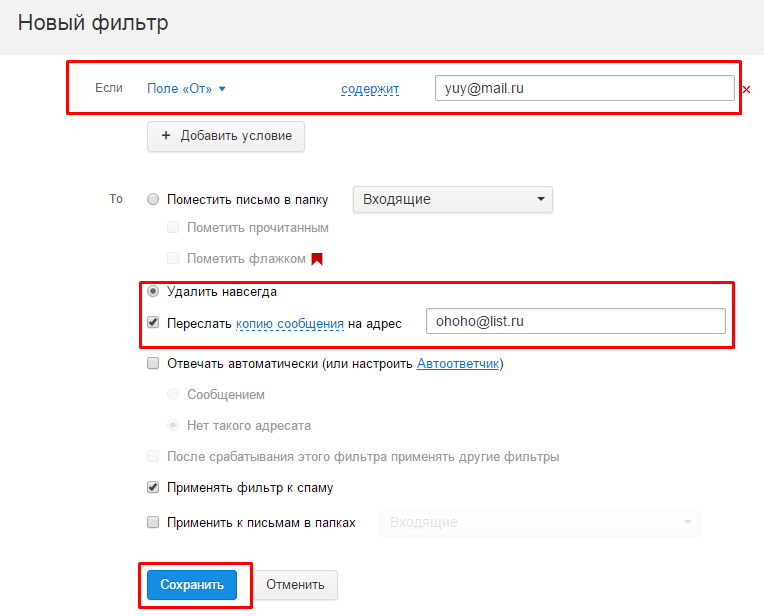
Мы рекомендуем еще пользоваться в Яндекс Почте функцией отложенной отправки писем. Если при создании письма вы поставите сразу таймер для его отправки, то даже при случайном выборе неправильного получателя, у вас будет возможность внести корректировки.
Чтобы отправить отложенное письмо в Яндекс Почте, нужно зарегистрировать аккаунт в этом почтовом сервисе, войти в него и нажать на пункт “Написать”.
В нижней части экрана, около кнопки “Отправить”, нажмите на значок таймера.
Поставьте галочку, чтобы отправка была отложенное. И выставите удобное время отправки.
Теперь можно спокойно заполнять письмо и получателя, не боясь, что письмо уйдет не по адресу или случайно будет отправлено раньше, чем вы закончите его писать.
В новом интерфейсе Яндекс Почты опция отложенной отправки письма находится тоже внизу около кнопки “Отправить”, но в виде отдельной кнопки.
Нажав на нее, появится выбор даты отправки. Установите нужную, и теперь при нажатии на кнопку “Отправить” письмо отправится не сразу, а в указанное время.
Обратим внимание, что отменить отправку запланированного письма или внести в него корректировки, а также отправить немедленно, можно в разделе “Исходящие”, выбрав соответствующее письмо.
Отложенная отправка писем — удобная опция, если привыкнуть ею пользоваться на постоянной основе.
у получателя Майл, Яндекс, Gmail — МирДоступа
Расскажем, как можно удалить уже отправленное письмо у получателя…
В современных условиях, когда мы ежедневно сталкиваемся с результатом развития новых технологий, встречаются достаточно парадоксальные ситуации. Часто такие ситуации связаны с функционированием сервисов, мессенджеров, почты. Одна из самых частых проблем — нужно удалить письмо после того, как оно уже было отправлено. Можно ли что-то сделать в этой ситуации? Давайте разбираться.
[adace-ad id=»5173″]
Удалить отправленное письмо может понадобится в нескольких ситуациях: ошибки в тексте, отправка некорректному адресату, иные случаи.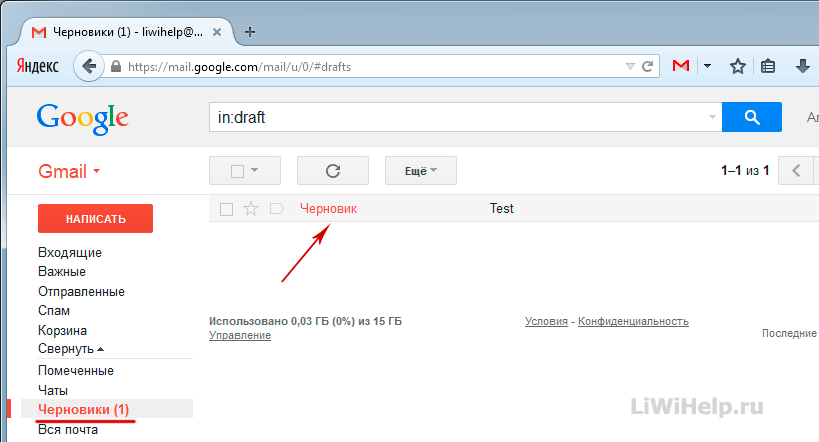 Все подобные ситуации могут иметь неприятные последствия. Поэтому о защитных мерах лучше позаботиться заранее. Итак, вы отправили письмо по ошибке и хотите его отозвать. Посмотрим, что можно сделать.
Все подобные ситуации могут иметь неприятные последствия. Поэтому о защитных мерах лучше позаботиться заранее. Итак, вы отправили письмо по ошибке и хотите его отозвать. Посмотрим, что можно сделать.
Как удалить отправленное пиСсьмо у получателя
Отозвать уже отправленное письмо, напрямую, ни один почтовый сервис, сегодня не способен. Решить ситуацию можно при помощи задействования дополнительного ПО и расширенных функций почтового клиента. Все эти варианты работают аналогичным образом: при отправки письма, она ненадолго задержится и в случае необходимости её можно будет отменить. Как правило, отмена возможно в течение 5-10 секунд, после отправки. Дополнительно можно настроить так называемую отложенную отправку.
Как удалить отправленное письмо в майле
Почта майл ру не предоставляет никаких возможностей для отзыва уже отправленного письма. Чтобы иметь возможность отредактировать ошибки вовремя, лучше пользоваться функцией отложенной отправки. Сперва необходимо установить время, когда письмо будет отправлено, а затем — оно просто будет находиться в папке «Исходящие» до установленной даты.
Как удалить отправленное письмо в Яндекс
Удалить отправленное в Яндекс.Почте нельзя. Но можно воспользоваться таймером — эта функция подразумевает отложенную отправку письма. До этой даты отправки письмо будет храниться в папке «Исходящие» и, при необходимости, его можно редактировать.
[adace-ad id=»5168″]
Так решить вопрос, как удалить отправленное письмо, проще всего. У ценителей «яблочных» устройств есть небольшое преимущество — в приложении Яндекс.Почта для iOS есть опция «Возврат», которая позволяет отозвать письмо в течение несколько секунд после отправки.
Как удалить отправленное письмо в Gmail
Интересный факт: на протяжении шести лет, Google тестирует одну интересную функцию — отзыв отправленного письма. Отозвать письмо в Gmail можно в течение нескольких секунд после отправки.
Что нужно делать:
- Зайти в меню настроек Gmail-аккаунта и выбрать пункт «Все настройки».
- Находим строку «Отмена отправки» и задаем временной интервал, в течение которого можно удалить отправленное письмо.
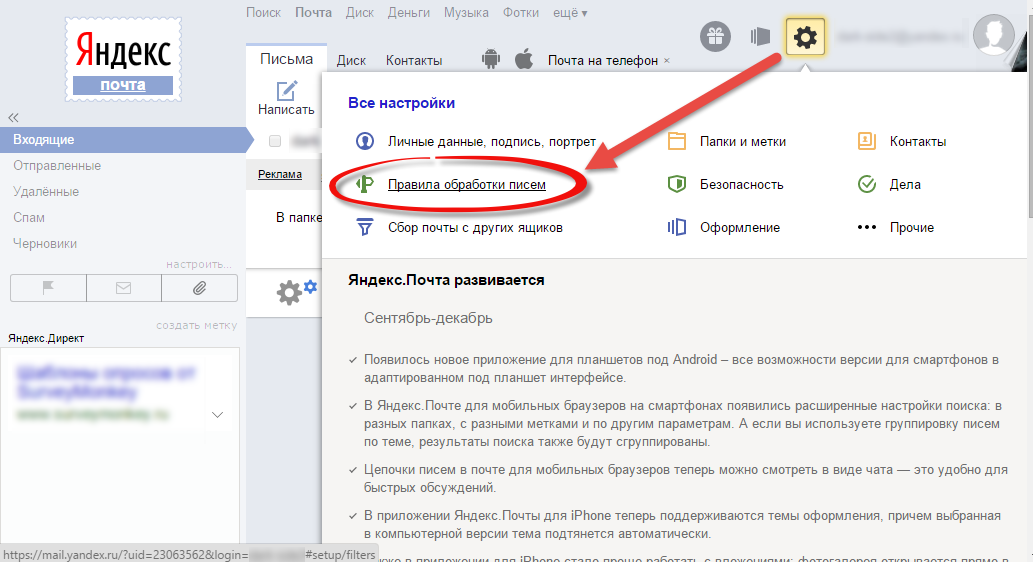
- Сохраняем изменения
Теперь данный режим действует на всю вашу исходящую почту. Теперь, сразу после отправки письма, внизу экрана будет находиться окно отмены. Если отправленное письмо нужно отозвать — просто кликаем «Отменить». Отозванное письмо перемещается в «Черновики» — там его можно отредактировать и отправить заново.
Как удалить письмо отправленное по ошибке
Вышеуказанная настройка почтовых клиентов элементарна и не вызовет затруднений — даже у начинающих пользователей. А вообще лучше внимательно проверить письмо перед отправкой, чем потом судорожно искать ответ, как удалить отправленное письмо.
Как исправить ошибку «Будьте осторожны с этим сообщением» в Gmail (2023)
Вы видите желтое предупреждение «Будьте осторожны с этим сообщением» в Gmail?
Gmail отображает различные варианты этого предупреждения, если считает, что кто-то может использовать ваш адрес электронной почты не по назначению. Иногда это может быть ложным срабатыванием.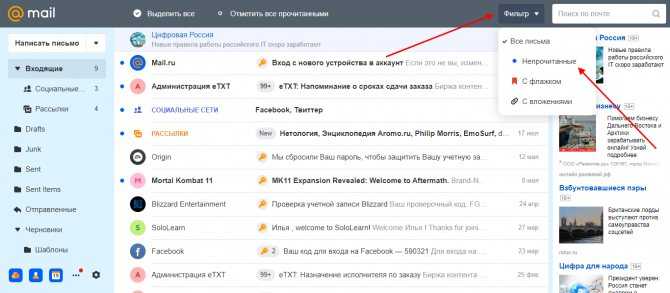
В этой статье мы объясним, как настроить электронную почту, чтобы уменьшить количество ошибок или предупреждений Gmail.
Исправьте свои электронные письма WordPress сейчас
Почему я вижу «Будьте осторожны с этим сообщением»?
Google автоматически добавляет фразу «будьте осторожны с этим сообщением» в письма, которые могут быть подозрительными.
Когда Google обнаруживает потенциально вредоносное электронное письмо, пользователи Gmail и Google Workspace видят предупреждение на цветной полосе в верхней части электронного письма.
Наряду с предупреждением вы можете увидеть такой текст:
- Это письмо якобы отправлено с сайта example.com, но ответы будут отправлены на адрес электронной почты в другом домене.
- Возможно, это поддельное сообщение. В сообщении утверждается, что оно было отправлено из вашей учетной записи, но Почта example.com не смогла проверить фактический источник.

- Gmail не удалось проверить, действительно ли сайт example.com отправил это сообщение.
Иногда отправители помечаются значком вопросительного знака. Когда вы наведете на него курсор, вы увидите текст «yourdomain.com не удалось проверить, что example.com действительно отправил это сообщение (а не спамер)».
Если вы видите предупреждения «будьте осторожны с этим сообщением», не волнуйтесь. Ваши электронные письма, скорее всего, все еще будут доставлены.
Но любое предупреждение или ошибка Gmail по-прежнему является проблемой, потому что:
- Люди могут подумать, что ваши электронные письма являются спамом или не заслуживают доверия.
- Получатели могут нажать кнопку Сообщить о спаме или Сообщить о фишинге в окне предупреждения, что может вызвать проблемы с доставкой электронной почты.
- Возможно, вы пропустили какой-то шаг при настройке контактной формы, и это может означать, что важные сообщения уже попадают в спам.
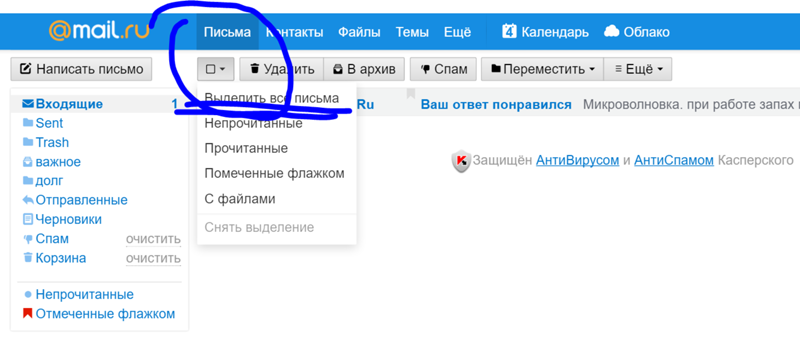 Это может повлиять на доставляемость любого плагина контактной формы, такого как Ninja Forms (см. Электронные письма Ninja Forms не отправляются).
Это может повлиять на доставляемость любого плагина контактной формы, такого как Ninja Forms (см. Электронные письма Ninja Forms не отправляются).
Полностью отключить эти предупреждения нельзя, но можно исправить настройки электронной почты и контактной формы. Это снижает вероятность того, что ваши получатели увидят их.
В этой статье
- 1. Проверьте записи DMARC, DKIM и SPF
- Решение: проверьте настройки DNS
- 2. Проверьте адрес отправителя во всех плагинах Почта SMTP
- Решение: используйте другой адрес электронной почты для тестирования
1. Проверьте свои записи DMARC, DKIM и SPF
Плагин WP Mail SMTP позволяет отправлять электронные письма с вашего сайта WordPress через стороннюю почтовую службу. Это отличный способ улучшить доставку электронной почты из WordPress, потому что эти почтовые службы могут добавлять проверку к вашим электронным письмам.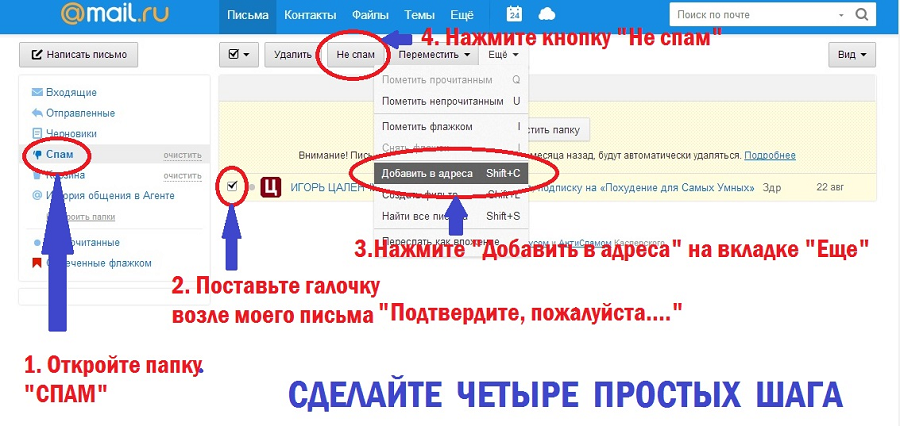
Но для правильной работы вам также может потребоваться настроить DMARC, DKIM и SPF в вашем домене.
DMARC, DKIM и SPF добавляют данные проверки в заголовок электронной почты, который является технической частью электронной почты, которую мы обычно не видим. Без этих данных Gmail посчитает письмо подозрительным, потому что адрес отправителя не соответствует серверу, который фактически использовался для отправки сообщения.
Вы можете столкнуться с этой проблемой в любое время, когда используете сторонний почтовый сервис для отправки электронных писем. Например, это также довольно распространено, когда вы отправляете информационные бюллетени по электронной почте.
Лучший способ исправить это — проверить, работают ли ваши записи DMARC, DKIM и SPF.
Решение: проверьте настройки DNS
DKIM, SPF и DMARC — это строки TXT в записи DNS вашего доменного имени.
Чтобы узнать, как редактировать DNS, обратитесь к документации по почтовой службе.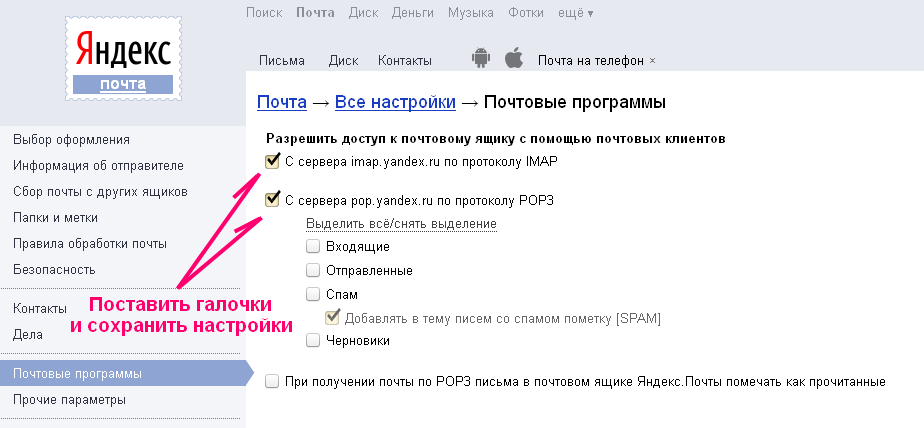 Если вы используете WP Mail SMTP, вы можете перейти к инструкциям по этим ссылкам:
Если вы используете WP Mail SMTP, вы можете перейти к инструкциям по этим ссылкам:
- SendLayer
- SMTP.com
- Сендинблю
- Амазон СЭС
- Google/Gmail
- Почтовый пистолет
- Microsoft 365 / Outlook.com
- Почтовый штемпель
- СендГрид
- SparkPost
- Почта Зохо
- Другой SMTP (например, SMTP-сервер вашего интернет-провайдера)
Ознакомьтесь с требованиями для настройки записей DMARC, DKIM и SPF, затем проверьте каждую запись с помощью MXToolbox, чтобы убедиться, что она действительна.
Если вам нужна дополнительная помощь, ознакомьтесь с нашими руководствами:
- Как добавить запись DMARC
- Как исправить несколько записей SPF
2. Проверьте адрес отправителя во всех плагинах
В WordPress у вас может быть несколько плагинов, каждый из которых отправляет электронные письма, используя свои собственные шаблоны и настройки.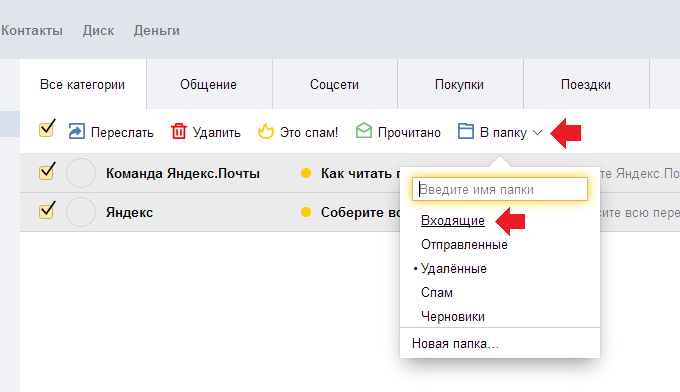
Например, ваш плагин контактной формы и плагин резервного копирования могут иметь разные адреса электронной почты отправителя. Один может отправлять электронную почту с вашего предпочтительного адреса отправителя, а другой может отправлять электронные письма с адреса электронной почты администратора сайта или даже с полностью выдуманного адреса.
Например, контактная форма 7 по умолчанию использует адрес отправителя [email protected][ваш-домен], который является адресом отправителя по умолчанию в WordPress.
Чтобы решить проблемы с электронной почтой и упростить управление сайтом WordPress, мы настоятельно рекомендуем, чтобы все плагины на вашем сайте использовали один и тот же адрес отправителя. В идеале это должен быть адрес электронной почты в вашем домене, который действительно существует.
Решение: Принудительно отправляйте сообщения электронной почты From в SMTP Mail WP
SMTP Mail WP позволяет легко отправлять все ваши электронные письма с одного и того же адреса From.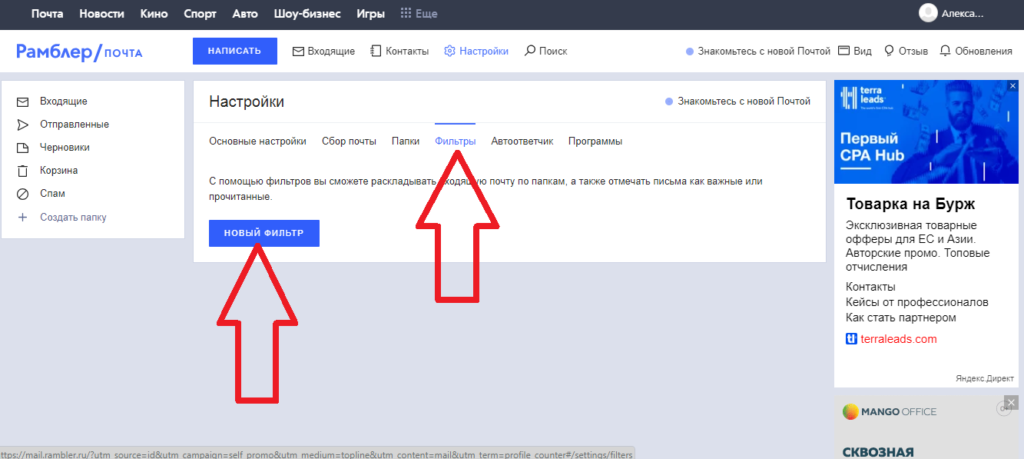
Вы можете легко включить это, нажав Force From Email 9галочка 0015 в настройках плагина.
Когда вы нажмете эту кнопку, каждый плагин на вашем сайте WordPress будет использовать адрес отправителя, который вы выбрали, вместо собственного случайного или недействительного адреса.
Это помогает убедиться, что все электронные письма с вашего сайта проверены.
Если флажок Force From Email неактивен, это означает, что ваша почтовая программа требует, чтобы этот параметр был включен, и WP Mail SMTP уже позаботился об этом за вас.
3. Используйте разные адреса отправителя и получателя
WP Mail SMTP имеет функцию тестовой электронной почты, которая позволяет легко проверить, работают ли ваши электронные письма WordPress.
Но вы можете увидеть предупреждение Gmail, если отправите тестовое письмо на тот же адрес электронной почты, который вы использовали в качестве адреса отправителя.
Это также может произойти с некоторыми плагинами, которые отправляют уведомления. Они могут отправлять электронные письма на один и тот же адрес, например:
Они могут отправлять электронные письма на один и тот же адрес, например:
Это электронное письмо имеет адрес Google Workspace From, но оно не отправляется с серверов Google. Поэтому, если вы отправите его себе, это может вызвать предупреждение «будьте осторожны с этим сообщением».
Никто больше не увидит эту конкретную ошибку, но она может сбивать с толку, потому что похоже, что проблема связана с вашей электронной почтой.
Решение: Используйте другой адрес электронной почты для тестирования
В WP Mail SMTP попробуйте отправить тестовое письмо на другой адрес электронной почты, а не на адрес отправителя, который вы установили в плагине.
Это должно устранить ошибку и убедить вас, что ваша электронная почта работает.
Кроме того, если вы видите эту ошибку в уведомлениях определенных плагинов, посмотрите и посмотрите, можете ли вы изменить адрес отправителя для уведомлений.
Вот пример из WPForms. В настройках мы можем отправлять уведомления об отправке формы, используя адрес отправителя, который соответствует нашему домену, но мы также можем отправлять уведомления плагина на разных адресов электронной почты .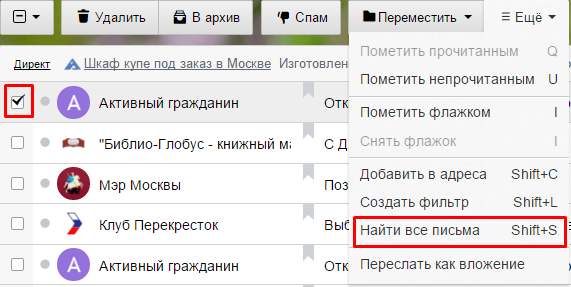
WP Mail SMTP также имеет функцию регистрации ошибок электронной почты, которая помогает вам устранять проблемы, если ваши электронные письма WordPress не отправляются по какой-либо причине.
И все! Мы надеемся, что эти советы помогли вам уменьшить количество предупреждений «будьте осторожны с этим сообщением» в Google Workspace или Gmail.
Исправьте ваши электронные письма WordPress сейчас
Далее, исправьте электронные письма WordPress, идущие в спам
Ваш WordPress попадает в папку нежелательной почты? Это часто происходит, если ваши DNS-записи настроены неправильно или вы находитесь в черном списке спама.
Чтобы устранить эту проблему, ознакомьтесь с тем, как исправить сообщения электронной почты WordPress, попадающие в спам. Вы также можете просмотреть это подробное руководство, если ваша контактная форма Divi не работает.
Или, если вы используете Gravity Forms и вам нужна помощь в устранении неполадок, ознакомьтесь с нашей публикацией об устранении проблем с уведомлениями Gravity Forms.
Готовы исправить вашу электронную почту? Начните сегодня с лучшим SMTP-плагином WordPress. WP Mail SMTP Elite включает в себя полную настройку White Glove и предлагает 14-дневную гарантию возврата денег.
Если эта статья помогла вам, подпишитесь на нас в Facebook и Twitter, чтобы получать дополнительные советы и руководства по WordPress.
Как отправить факс с помощью Яндекс Почты быстро, легко и безопасно? WiseFax
Отправка факса невозможна, если у вас нет факсимильного аппарата. Но как насчет того, чтобы отправить факс с помощью Яндекс Почты? К счастью, вы можете отправить факс из Яндекс Почты, используя службу электронной почты на факс. WiseFax электронная почта на факс — идеальное решение, потому что оно позволяет вам документы по факсу быстро, легко и безопасно с помощью электронной почты . Кроме того, вам не нужна подписка для отправки факса с электронной почты с помощью службы WiseFax электронной почты на факс.
- Compose Новое сообщение в Yandex Mail
- INSERT Факс -получатель номер в качестве получателя по электронной почте (в форме fax_number@wisefax.
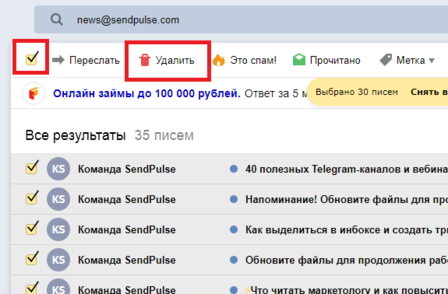 com, 9100 9 999169916991699169. 99169 9916991616. Прикрепите файлы , которые вы хотите отправить по факсу
com, 9100 9 999169916991699169. 99169 9916991616. Прикрепите файлы , которые вы хотите отправить по факсу - Отправить почта
Как отправить факс с помощью Яндекс Почты?
WiseFax — это простая в использовании служба efax, которая позволяет отправлять факсы напрямую из Яндекс.Почты на любой номер факса в мире быстро, легко и безопасно. После создания нового сообщения укажите номер факса получателя. Вы можете сделать это, вставив номер факса получателя в поле «Кому». Просто вставьте его в виде « номер факса @wisefax.com». Например, если вы хотите отправить факс на номер +1-347-354-1750, просто введите «[email protected]» в поле «Кому». Убедитесь, что вы также указали код страны. Вы можете отправлять документы на один или несколько номеров факса одновременно. Определите нескольких получателей, разделив адреса получателей точкой с запятой (например: «13473541750@wisefax.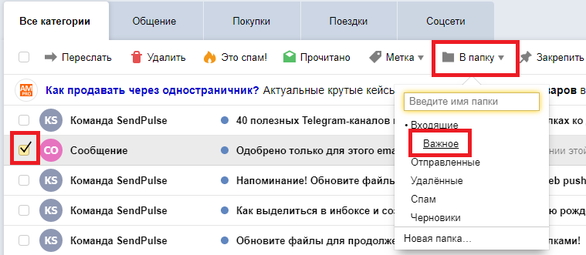
Прикрепите один или несколько файлов, которые хотите отправить по факсу. WiseFax поддерживает большой набор форматов документов, поэтому вам не нужно конвертировать документы перед отправкой по факсу. Просто прикрепите документы в формате PDF, Microsoft Office, Apple iWork, LibreOffice, OpenOffice, Hancom Hangul, ScanWritr или растровые изображения и отсканированные изображения в формате JPEG, GIF, PNG, HEIC, TIFF, BMP и отсканированные изображения.
Включить титульную страницу в факс тоже несложно. Строка темы вашего электронного письма автоматически станет темой титульной страницы, а содержимое электронного письма станет сообщением титульной страницы. Если вы не хотите прикреплять титульную страницу, просто оставьте строку темы письма пустой. Отправить факс из Яндекс Почты так просто!
Вы получите электронное письмо с подтверждением от WiseFax через несколько секунд после отправки первого электронного письма. Чтобы подтвердить отправку письма по факсу, просто перейдите по ссылкам в письме.
